打印机打印测试页在哪里 打印机测试打印故障排除方法
更新时间:2023-09-01 11:13:12作者:jiang
打印机打印测试页在哪里,打印机在我们日常生活和工作中扮演着重要的角色,但有时候我们可能会遇到一些打印故障,例如无法正常打印或打印质量不佳等问题,为了解决这些问题,我们可以尝试打印测试页来进行故障排除。打印测试页是一种用于检测打印机性能和质量的简单方式,它包含了一系列测试图案和文字。你可能会问,打印机测试页在哪里?打印机测试页可以通过打印机的控制面板或者电脑上的打印机设置来找到。在本文中我们将介绍一些常见的打印机故障排除方法,帮助大家解决打印故障的困扰。
解决方法:
1、我们找到桌面最左下角的 windows图标,打开。

2、打开“控制面板”。
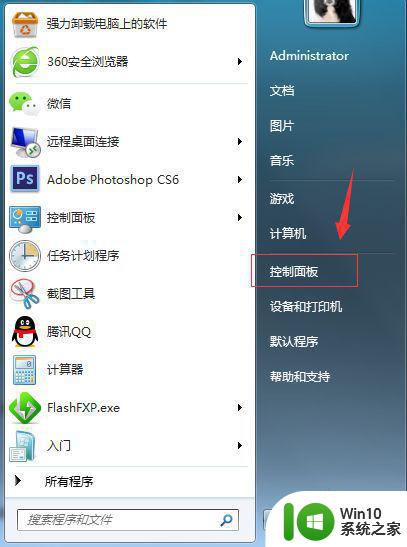
3、查看方式找到 “类别”。
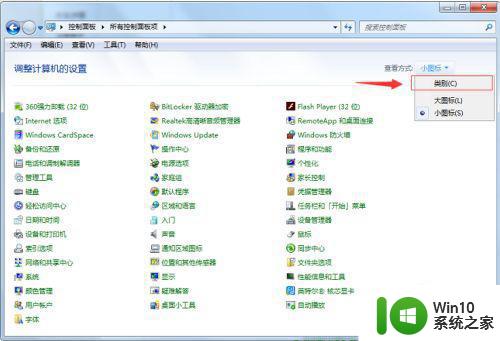
4、然后我们找到硬件和设备 下面的“查看设备和打印机” 点击进入。
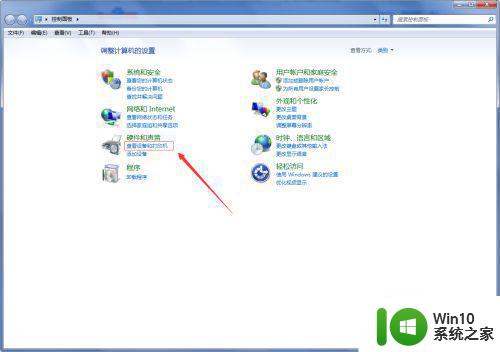
5、找到我们在连接正常 默认的打印机(有个√的就是)。
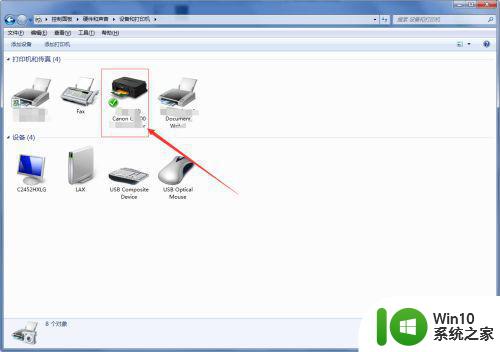
6、然后右键,选择“打印机属性”。

7、然后进入之后我们就可以看到“打印测试纸” 点击就可以打印出来了(前提是连接正常情况下,否则你要检查下连接情况)。
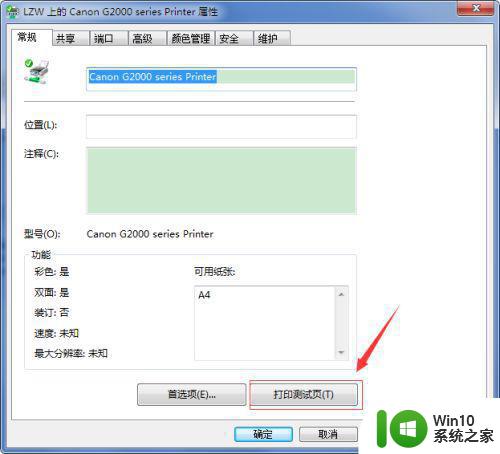
这就是打印机测试页在哪里的全部内容,如果您也遇到这种情况,可以按照以上方法进行解决,希望对您有所帮助。
打印机打印测试页在哪里 打印机测试打印故障排除方法相关教程
- win 10如何打印测试页 Windows 10打印机测试页打印步骤
- 打印机如何测试打印效果 如何打印测试页检测打印机状态
- 得实打印机打印测试页的步骤 得实打印机测试页打印流程
- 打印机提示文档错误怎么办 怎样排除打印机打印状态显示错误的故障
- 为什么打印机没有反应 打印机连接故障导致无法打印
- 打印机打印一半不打了可能是什么故障 打印机为什么在打印过程中突然停止工作
- 在哪里删除打印任务 强制删除打印机任务方法
- 笔记本电脑如何与无线打印机建立连接 打印机连接故障排除及修复方法
- 打印机扫描图片在哪里找 打印机扫描的文件在哪个文件夹
- 惠普打印机的wps pin在哪里 惠普打印机wpspin码查询方法
- 打印机处于错误状态如何恢复 打印机状态错误排除方法
- 打印机只打印一半页面的解决方法 打印机打印半页是什么原因
- U盘装机提示Error 15:File Not Found怎么解决 U盘装机Error 15怎么解决
- 无线网络手机能连上电脑连不上怎么办 无线网络手机连接电脑失败怎么解决
- 酷我音乐电脑版怎么取消边听歌变缓存 酷我音乐电脑版取消边听歌功能步骤
- 设置电脑ip提示出现了一个意外怎么解决 电脑IP设置出现意外怎么办
电脑教程推荐
- 1 w8系统运行程序提示msg:xxxx.exe–无法找到入口的解决方法 w8系统无法找到入口程序解决方法
- 2 雷电模拟器游戏中心打不开一直加载中怎么解决 雷电模拟器游戏中心无法打开怎么办
- 3 如何使用disk genius调整分区大小c盘 Disk Genius如何调整C盘分区大小
- 4 清除xp系统操作记录保护隐私安全的方法 如何清除Windows XP系统中的操作记录以保护隐私安全
- 5 u盘需要提供管理员权限才能复制到文件夹怎么办 u盘复制文件夹需要管理员权限
- 6 华硕P8H61-M PLUS主板bios设置u盘启动的步骤图解 华硕P8H61-M PLUS主板bios设置u盘启动方法步骤图解
- 7 无法打开这个应用请与你的系统管理员联系怎么办 应用打不开怎么处理
- 8 华擎主板设置bios的方法 华擎主板bios设置教程
- 9 笔记本无法正常启动您的电脑oxc0000001修复方法 笔记本电脑启动错误oxc0000001解决方法
- 10 U盘盘符不显示时打开U盘的技巧 U盘插入电脑后没反应怎么办
win10系统推荐
- 1 萝卜家园ghost win10 32位安装稳定版下载v2023.12
- 2 电脑公司ghost win10 64位专业免激活版v2023.12
- 3 番茄家园ghost win10 32位旗舰破解版v2023.12
- 4 索尼笔记本ghost win10 64位原版正式版v2023.12
- 5 系统之家ghost win10 64位u盘家庭版v2023.12
- 6 电脑公司ghost win10 64位官方破解版v2023.12
- 7 系统之家windows10 64位原版安装版v2023.12
- 8 深度技术ghost win10 64位极速稳定版v2023.12
- 9 雨林木风ghost win10 64位专业旗舰版v2023.12
- 10 电脑公司ghost win10 32位正式装机版v2023.12